Aktivieren der automatischen Weiterleitung für Azure Service Bus-Warteschlangen und -Abonnements
Mit dem Service Bus-Feature für die automatische Weiterleitung können Sie eine Warteschlange oder ein Abonnement mit einer weiteren Warteschlange oder einem Thema aus demselben Namespace verketten. Wenn die automatische Weiterleitung aktiviert ist, entfernt Service Bus die Nachrichten automatisch, die in der ersten Warteschlange oder dem Abonnement (Quelle) platziert wurden, und fügt sie in die zweite Warteschlange oder das Thema (Ziel) ein. Es ist weiterhin möglich, eine Nachricht direkt an die Zielentität zu senden. Weitere Informationen finden Sie unter Verketten von Service Bus-Entitäten mit automatischer Weiterleitung. In diesem Artikel werden verschiedene Möglichkeiten zum Aktivieren der automatischen Weiterleitung für Service Bus-Warteschlangen und -Abonnements beschrieben.
Wichtig
Im Basic-Tarif von Service Bus wird die automatische Weiterleitung nicht unterstützt. Die Standard- und Premium-Tarife unterstützen das Feature. Informationen zu den Unterschieden zwischen diesen Tarifen finden Sie unter Service Bus-Preise.
Verwenden des Azure-Portals
Wählen Sie beim Erstellen einer Warteschlange oder eines Abonnements für ein Thema im Azure-Portal die Option Nachrichten an Warteschlange/Thema weiterleiten aus, wie in den folgenden Beispielen gezeigt. Geben Sie dann an, ob Nachrichten an eine Warteschlange oder ein Thema weitergeleitet werden sollen. In diesem Beispiel wird die Option Queue (Warteschlange) und anschließend eine Warteschlange aus demselben Namespace ausgewählt.
Erstellen einer Warteschlange mit aktivierter automatischer Weiterleitung
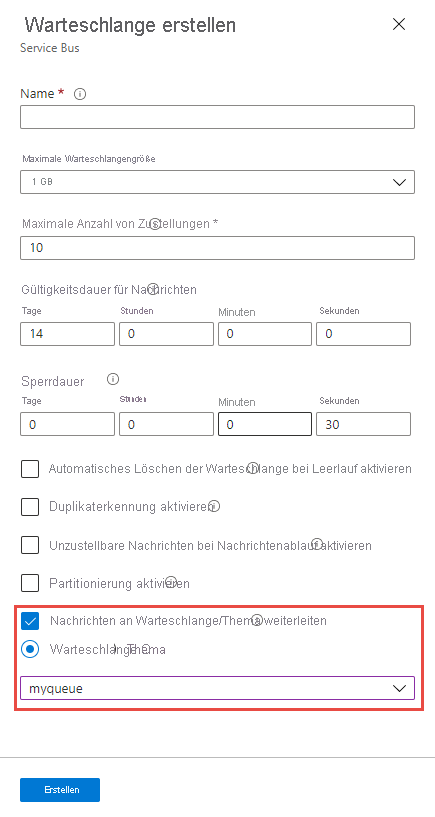
Erstellen eines Abonnements für ein Thema mit aktivierter automatischer Weiterleitung
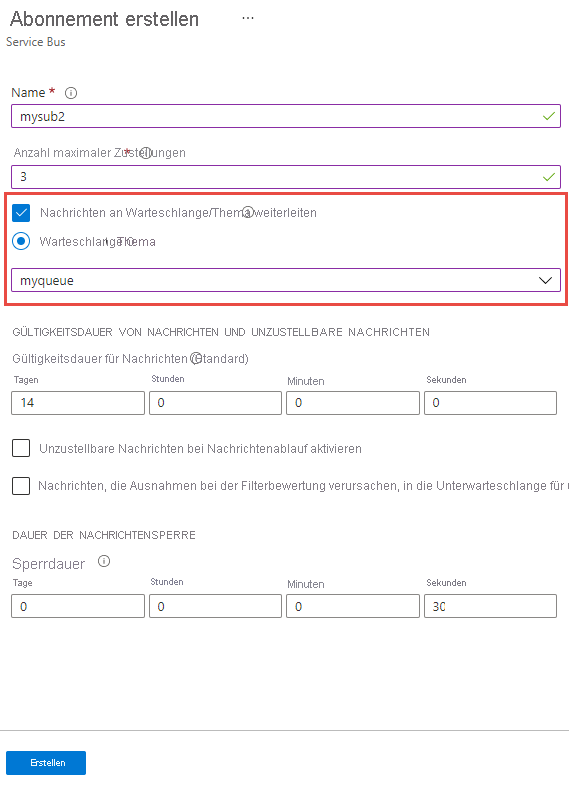
Aktualisieren der Einstellung für die automatische Weiterleitung für eine vorhandene Warteschlange
Wählen Sie unter Übersicht für Ihre Service Bus-Warteschlange den aktuellen Wert für die Einstellung Forward messages to (Weiterleitung von Nachrichten an) aus. Im folgenden Beispiel lautet der aktuelle Wert Disabled (Deaktiviert). Im Fenster Nachrichten an Warteschlange/Thema weiterleiten können Sie die Warteschlange oder das Thema auswählen, an die bzw. das die Nachrichten weitergeleitet werden sollen.
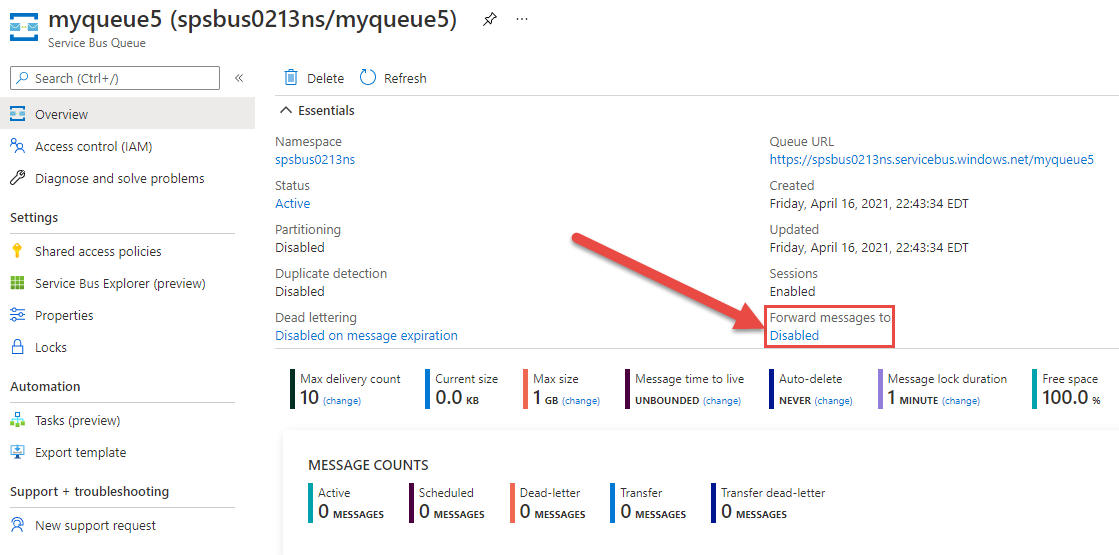
Aktualisieren der Einstellung für die automatische Weiterleitung für ein vorhandenes Abonnement
Wählen Sie unter Übersicht für Ihr Service Bus-Abonnement den aktuellen Wert für die Einstellung Forward messages to (Weiterleitung von Nachrichten an) aus. Im folgenden Beispiel lautet der aktuelle Wert Disabled (Deaktiviert). Im Fenster Nachrichten an Warteschlange/Thema weiterleiten können Sie die Warteschlange oder das Thema auswählen, an die bzw. das die Nachrichten weitergeleitet werden sollen.
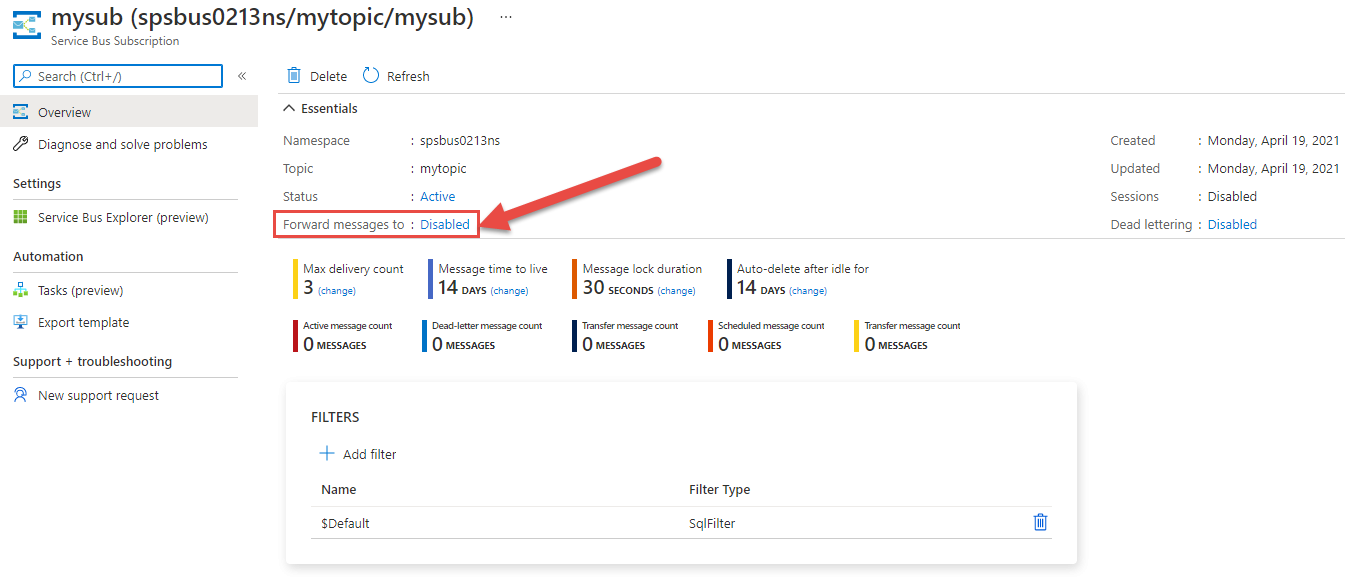
Verwenden der Azure-Befehlszeilenschnittstelle
Um eine Warteschlange mit aktivierter automatischer Weiterleitung zu erstellen, verwenden Sie den Befehl az servicebus queue create. Legen Sie dabei --forward-to auf den Namen der Warteschlange oder des Themas fest, an die bzw. das die Nachrichten weitergeleitet werden sollen.
az servicebus queue create \
--resource-group myresourcegroup \
--namespace-name mynamespace \
--name myqueue \
--forward-to myqueue2
Um die Einstellung für die automatische Weiterleitung für eine vorhandene Warteschlange zu aktualisieren, verwenden Sie den Befehl az servicebus queue update, bei dem --forward-to auf den Namen der Warteschlange oder des Themas festgelegt ist, an die bzw. das die Nachrichten weitergeleitet werden sollen.
az servicebus queue update \
--resource-group myresourcegroup \
--namespace-name mynamespace \
--name myqueue \
--forward-to myqueue2
Um ein Abonnement für ein Thema mit aktivierter automatischer Weiterleitung zu erstellen, verwenden Sie den Befehl az servicebus topic subscription create. Legen Sie dabei --forward-to auf den Namen der Warteschlange oder des Themas fest, an die bzw. das die Nachrichten weitergeleitet werden sollen.
az servicebus topic subscription create \
--resource-group myresourcegroup \
--namespace-name mynamespace \
--topic-name mytopic \
--name mysubscription \
--forward-to myqueue2
Um die Einstellung für die automatische Weiterleitung für ein Abonnement zu aktualisieren, verwenden Sie den Befehl az servicebus topic subscription update, bei dem --forward-to auf den Namen der Warteschlange oder des Themas festgelegt ist, an die bzw. das die Nachrichten weitergeleitet werden sollen.
az servicebus topic subscription update \
--resource-group myresourcegroup \
--namespace-name mynamespace \
--topic-name mytopic \
--name mysubscription \
--forward-to myqueue2
Verwenden von Azure PowerShell
Um eine Warteschlange mit aktivierter automatischer Weiterleitung zu erstellen, verwenden Sie den Befehl New-AzServiceBusQueue. Legen Sie dabei -ForwardTo auf den Namen der Warteschlange oder des Themas fest, an die bzw. das die Nachrichten weitergeleitet werden sollen.
New-AzServiceBusQueue -ResourceGroup myresourcegroup `
-NamespaceName mynamespace `
-Name myqueue `
-ForwardTo myqueue2
Verwenden Sie den Befehl Set-AzServiceBusQueue wie im folgenden Beispiel gezeigt, um die Einstellung für die automatische Weiterleitung für eine vorhandene Warteschlange zu aktualisieren.
Set-AzServiceBusQueue -ResourceGroup myresourcegroup `
-NamespaceName mynamespace `
-Name myqueue `
-ForwardTo myqueue2
Um ein Abonnement für ein Thema mit aktivierter automatischer Weiterleitung zu erstellen, verwenden Sie den Befehl New-AzServiceBusSubscription. Legen Sie dabei -ForwardTo auf den Namen der Warteschlange oder des Themas fest, an die bzw. das die Nachrichten weitergeleitet werden sollen.
New-AzServiceBusSubscription -ResourceGroup myresourcegroup `
-NamespaceName mynamespace `
-TopicName mytopic `
-Name mysubscription `
-ForwardTo myqueue2
Informationen zum Aktualisieren der Einstellung für die automatische Weiterleitung für ein vorhandenes Abonnement finden Sie im folgenden Beispiel.
Set-AzServiceBusSubscription -ResourceGroup myresourcegroup `
-NamespaceName mynamespace `
-TopicName mytopic `
-Name mysub `
-ForwardTo mytopic2
Verwenden von Azure Resource Manager-Vorlagen
Um eine Warteschlange mit aktivierter automatischer Weiterleitung zu erstellen, legen Sie forwardTo im Abschnitt „Eigenschaften“ der Warteschlange auf den Namen der Warteschlange oder des Themas fest, an die bzw. das die Nachrichten weitergeleitet werden sollen. Weitere Informationen finden Sie in der Vorlagenreferenz für Microsoft.ServiceBus-Namespaces/-Warteschlangen.
{
"$schema": "https://schema.management.azure.com/schemas/2019-04-01/deploymentTemplate.json#",
"contentVersion": "1.0.0.0",
"parameters": {
"serviceBusNamespaceName": {
"type": "string",
"metadata": {
"description": "Name of the Service Bus namespace"
}
},
"serviceBusQueueName": {
"type": "string",
"metadata": {
"description": "Name of the Queue"
}
},
"location": {
"type": "string",
"defaultValue": "[resourceGroup().location]",
"metadata": {
"description": "Location for all resources."
}
}
},
"resources": [
{
"type": "Microsoft.ServiceBus/namespaces",
"apiVersion": "2018-01-01-preview",
"name": "[parameters('serviceBusNamespaceName')]",
"location": "[parameters('location')]",
"sku": {
"name": "Standard"
},
"properties": {},
"resources": [
{
"type": "Queues",
"apiVersion": "2017-04-01",
"name": "[parameters('serviceBusQueueName')]",
"dependsOn": [
"[resourceId('Microsoft.ServiceBus/namespaces', parameters('serviceBusNamespaceName'))]"
],
"properties": {
"forwardTo": "myqueue2"
}
}
]
}
]
}
Um ein Abonnement für ein Thema mit aktivierter automatischer Weiterleitung zu erstellen, legen Sie forwardTo im Abschnitt „Eigenschaften“ des Themas auf den Namen der Warteschlange oder des Themas fest, an die bzw. das die Nachrichten weitergeleitet werden sollen. Weitere Informationen finden Sie in der Vorlagenreferenz für Microsoft.ServiceBus-Namespaces/-Themen/-Abonnements.
{
"$schema": "https://schema.management.azure.com/schemas/2019-04-01/deploymentTemplate.json#",
"contentVersion": "1.0.0.0",
"parameters": {
"service_BusNamespace_Name": {
"type": "string",
"metadata": {
"description": "Name of the Service Bus namespace"
}
},
"serviceBusTopicName": {
"type": "string",
"metadata": {
"description": "Name of the Topic"
}
},
"serviceBusSubscriptionName": {
"type": "string",
"metadata": {
"description": "Name of the Subscription"
}
},
"location": {
"type": "string",
"defaultValue": "[resourceGroup().location]",
"metadata": {
"description": "Location for all resources."
}
}
},
"resources": [
{
"apiVersion": "2018-01-01-preview",
"name": "[parameters('service_BusNamespace_Name')]",
"type": "Microsoft.ServiceBus/namespaces",
"location": "[parameters('location')]",
"sku": {
"name": "Standard"
},
"properties": {},
"resources": [
{
"apiVersion": "2017-04-01",
"name": "[parameters('serviceBusTopicName')]",
"type": "topics",
"dependsOn": [
"[resourceId('Microsoft.ServiceBus/namespaces/', parameters('service_BusNamespace_Name'))]"
],
"properties": {
"maxSizeInMegabytes": 1024
},
"resources": [
{
"apiVersion": "2017-04-01",
"name": "[parameters('serviceBusSubscriptionName')]",
"type": "Subscriptions",
"dependsOn": [
"[parameters('serviceBusTopicName')]"
],
"properties": {
"forwardTo": "myqueue2"
}
}
]
}
]
}
]
}
.NET
Azure.Messaging.ServiceBus (aktuelle Version)
Sie können die Funktion für die automatische Weiterleitung aktivieren, indem Sie CreateQueueOptions.ForwardTo oder CreateSubscriptionOptions.ForwardTo festlegen und dann die Methoden CreateQueueAsync oder CreateSubscriptionAsync verwenden, die die Parameter CreateQueueOptions oder CreateSubscriptionOptions annehmen.
Microsoft.Azure.ServiceBus (Legacyversion)
Sie können die automatische Weiterleitung durch Festlegen der Eigenschaften QueueDescription.ForwardTo oder SubscriptionDescription.ForwardTo für die Quelle aktivieren, wie im folgenden Beispiel veranschaulicht:
SubscriptionDescription srcSubscription = new SubscriptionDescription (srcTopic, srcSubscriptionName);
srcSubscription.ForwardTo = destTopic;
namespaceManager.CreateSubscription(srcSubscription));
Am 30. September 2026 werden die Azure Service Bus SDK-Bibliotheken „WindowsAzure.ServiceBus“, „Microsoft.Azure.ServiceBus“ und „com.microsoft.azure.servicebus“ eingestellt, da sie nicht den Azure SDK-Richtlinien entsprechen. Außerdem wird die Unterstützung des SBMP-Protokolls beendet, sodass Sie dieses Protokoll nach dem 30. September 2026 nicht mehr verwenden können. Migrieren Sie vor diesem Datum zu den neuesten Azure SDK-Bibliotheken, die wichtige Sicherheitsupdates und verbesserte Funktionen bieten.
Obwohl die älteren Bibliotheken noch über den 30. September 2026 hinaus verwendet werden können, erhalten sie keinen offiziellen Support und keine Updates mehr von Microsoft. Weitere Informationen finden Sie in der Ankündigung der Supporteinstellung.
Java
azure-messaging-servicebus (aktuelle Version)
Sie können die Funktion für die automatische Weiterleitung aktivieren, indem Sie die Methode CreateQueueOptions.setForwardTo(String forwardTo) oder CreateSubscriptionOptions.setForwardTo(String forwardTo) verwenden und dann die createQueue-Methode oder die createSubscription-Methode verwenden, die die Parameter CreateQueueOptions oder CreateSubscriptionOptions annehmen können.
azure-servicebus (Legacyversion)
Sie können die automatische Weiterleitung aktivieren, indem Sie QueueDescription.setForwardTo(String forwardTo) oder SubscriptionDescription.setForwardTo(String forwardTo) für die Quelle verwenden.
Am 30. September 2026 werden die Azure Service Bus SDK-Bibliotheken „WindowsAzure.ServiceBus“, „Microsoft.Azure.ServiceBus“ und „com.microsoft.azure.servicebus“ eingestellt, da sie nicht den Azure SDK-Richtlinien entsprechen. Außerdem wird die Unterstützung des SBMP-Protokolls beendet, sodass Sie dieses Protokoll nach dem 30. September 2026 nicht mehr verwenden können. Migrieren Sie vor diesem Datum zu den neuesten Azure SDK-Bibliotheken, die wichtige Sicherheitsupdates und verbesserte Funktionen bieten.
Obwohl die älteren Bibliotheken noch über den 30. September 2026 hinaus verwendet werden können, erhalten sie keinen offiziellen Support und keine Updates mehr von Microsoft. Weitere Informationen finden Sie in der Ankündigung der Supporteinstellung.
Nächste Schritte
Sehen Sie sich die Beispiele in der Sprache Ihrer Wahl an, um Azure Service Bus-Features zu untersuchen.
- Azure Service Bus-Clientbibliothekbeispiele für .NET (neueste Version)
- Azure Service Bus-Clientbibliothekbeispiele für Java (neueste Version)
- Azure Service Bus-Clientbibliothekbeispiele für Python
- Azure Service Bus-Clientbibliothekbeispiele für JavaScript
- Azure Service Bus-Clientbibliothekbeispiele für TypeScript
Hier finden Sie Beispiele für die älteren .NET- und Java-Clientbibliotheken:
- Azure Service Bus-Clientbibliothekbeispiele für .NET (Legacy)
- Azure Service Bus-Clientbibliothekbeispiele für Java (Legacy)
Am 30. September 2026 werden die Azure Service Bus SDK-Bibliotheken „WindowsAzure.ServiceBus“, „Microsoft.Azure.ServiceBus“ und „com.microsoft.azure.servicebus“ eingestellt, da sie nicht den Azure SDK-Richtlinien entsprechen. Außerdem wird die Unterstützung des SBMP-Protokolls beendet, sodass Sie dieses Protokoll nach dem 30. September 2026 nicht mehr verwenden können. Migrieren Sie vor diesem Datum zu den neuesten Azure SDK-Bibliotheken, die wichtige Sicherheitsupdates und verbesserte Funktionen bieten.
Obwohl die älteren Bibliotheken noch über den 30. September 2026 hinaus verwendet werden können, erhalten sie keinen offiziellen Support und keine Updates mehr von Microsoft. Weitere Informationen finden Sie in der Ankündigung der Supporteinstellung.